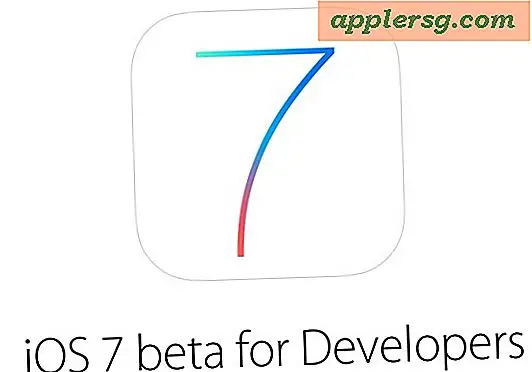วิธีปิดใช้งานตัวกรองขยะใน Mail for Mac

Mail for Mac ประกอบด้วยตัวกรองจดหมายขยะที่เป็นตัวเลือกซึ่งพยายามกรองและแยกจดหมายสแปมเพื่อไม่ให้กล่องอีเมลของคุณวุ่นวาย ตัวกรองขยะอาจเป็นประโยชน์สำหรับผู้ใช้บางราย แต่ก็อาจเป็นเรื่องที่ขุ่นเคืองเป็นบางครั้งและคุณอาจพบว่าตัวเองมีอีเมลที่ทำเครื่องหมายไว้อย่างผิดพลาดปรากฏในกล่องจดหมายขยะเมื่อพวกเขาควรอยู่ในกล่องจดหมายอีเมลปกติ วิธีง่ายๆในการแก้ไขปัญหานี้คือการปิดใช้งานตัวกรองอีเมลขยะใน Mail for Mac
ไม่ว่าคุณจะต้องการปิดใช้งานตัวกรองขยะบน Mail for Mac หรือไม่ขึ้นอยู่กับคุณและจำนวนขยะหรืออีเมลขยะที่คุณได้รับโดยทั่วไป โปรดจำไว้ว่าผู้ให้บริการอินเทอร์เน็ตและผู้ให้บริการอีเมลส่วนใหญ่มีการกรองสแปมเซิร์ฟเวอร์ในระดับหนึ่งสำหรับบัญชีอีเมลของตนและเพื่อให้มีตัวกรองสแปมในฝั่งไคลเอ็นต์เพิ่มเติมสำหรับอีเมลไม่จำเป็นเสมอไป ตัวอย่างเช่นหากคุณใช้ Outlook, Hotmail, Yahoo หรือ Gmail บริการแต่ละประเภทจะมีการกรองสแปมแยกต่างหากซึ่งจะเกิดขึ้นก่อนที่ข้อความอีเมลจะมาถึงเครื่องคอมพิวเตอร์ของคุณโดยสมมติว่าบัญชีอีเมลเหล่านี้จะถูกเพิ่มลงในแอป Mail บน Mac .
วิธีปิดการกรองขยะใน Mail for Mac
- เปิด Mail ใน Mac ถ้าคุณยังไม่ได้ดำเนินการดังกล่าวแล้วลากเมนู "Mail" และเลือก "Preferences"
- เลือกแท็บ "เมลขยะ" ใน Preferences
- ยกเลิกการทำเครื่องหมายที่ช่อง "เปิดใช้งานการกรองอีเมลขยะ"
- ปิดการตั้งค่าจากนั้นเลือกหรือแนะนำให้ไปที่กล่องจดหมายขยะและย้ายหรือลบอีเมลที่ไม่ควรอยู่ในโฟลเดอร์อีเมลขยะ

กล่องจดหมายอีเมลขยะของคุณควรว่างเปล่าเมื่อเสร็จสิ้นและอีเมลจะไม่มาถึงอีกต่อไปและจะถูกทำเครื่องหมายว่าเป็นขยะโดยแอป Mail ใน Mac OS

หนึ่งกลยุทธ์ที่ดีสำหรับการจัดการอีเมลขยะคือการใช้บัญชีอีเมลหลายบัญชีเพื่อวัตถุประสงค์ที่แตกต่างกัน ตัวอย่างเช่นคุณสามารถสร้างบัญชีอีเมล iCloud.com และใช้ที่อยู่อีเมลดังกล่าวเพื่อลงชื่อสมัครใช้การช็อปปิ้งออนไลน์หรือกิจกรรมอื่นที่คล้ายคลึงกัน แต่มีอีเมลแยกต่างหากสำหรับการสื่อสารส่วนบุคคลและข้อมูลที่สำคัญรวมทั้งอีเมลแยกต่างหากสำหรับการทำงาน ได้รับการจัดการบัญชีอีเมลหลายบัญชีเป็นขั้นสูงขึ้นเล็กน้อย แต่อาจมีประโยชน์ในหลาย ๆ สถานการณ์เพียงให้แน่ใจว่าได้ตั้งค่าที่อยู่อีเมลเริ่มต้นหากคุณไปที่เส้นทางนั้น คุณสามารถลบบัญชีอีเมลจากคอมพิวเตอร์ได้ทุกเมื่อหากคุณตัดสินใจว่าจะยุ่งยากมากเกินไป
โปรดจำไว้ว่าคุณสามารถเปิดใช้งานการกรองอีเมลขยะใน Mail for Mac อีกครั้งโดยการกลับไปที่การตั้งค่าและปรับตัวกรองขยะให้เหมาะสมกับความต้องการของคุณ ดังนั้นหากคุณลองทำสิ่งนี้และพบว่าคุณได้ขยะจำนวนมากในกล่องจดหมายของคุณเพียงเท่านี้ก็สามารถเปลี่ยนขยะให้กลับมาใหม่ได้ง่ายๆ